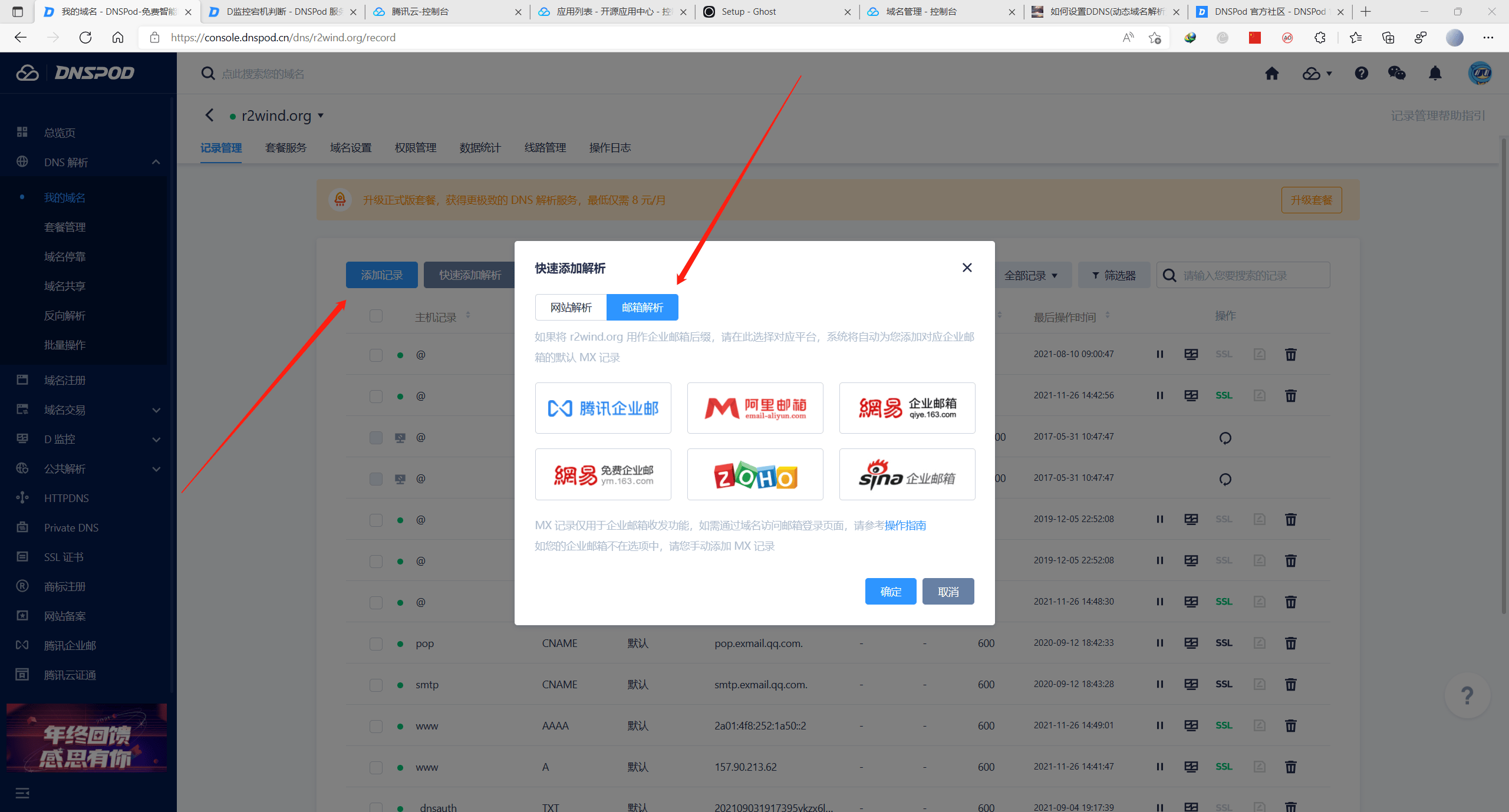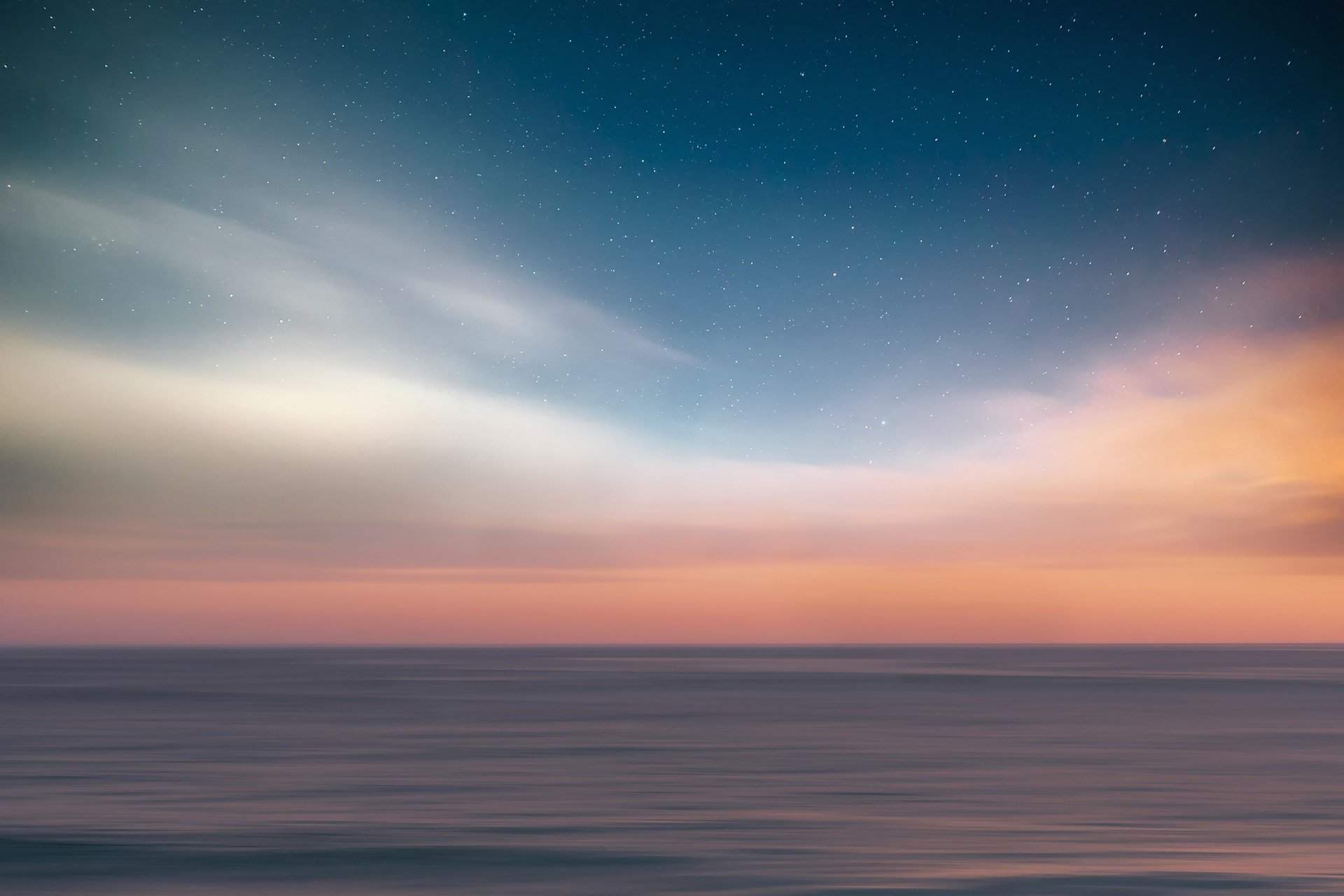在DNSPod解析的域名如何添加DNS解析(新手教程)
本教程從兩個方面說明如何添加解析記錄,分別是網站相關(伺服器建站、SSL證書申請、網站建設產品、一鍵HTTTPS、CDN、開源應用、DDNS)、企業郵箱相關(騰訊企業郵、網易企業郵箱、網易免費企業郵箱、阿里郵箱等)。
本教程添加解析所有操作均在DNSPod解析控制台完成,操作前請登錄並點擊要操作的域名。
本教程僅適用於解析託管在騰訊雲(DNSPod)上的域名,只談如何設置解析,不談建站、開通郵箱。
操作過程中遇到任何問題可前往官方群尋求幫助
網站相關
伺服器建站
伺服器建站在這裏指使用雲伺服器或輕量應用伺服器進行建站,需要將域名解到伺服器或輕量應用伺服器的公網IP,獲取公網IP方法如下:
此處僅演示騰訊雲伺服器獲取方法,其他服務商伺服器請自行諮詢服務商
獲取輕量應用伺服器公網IP
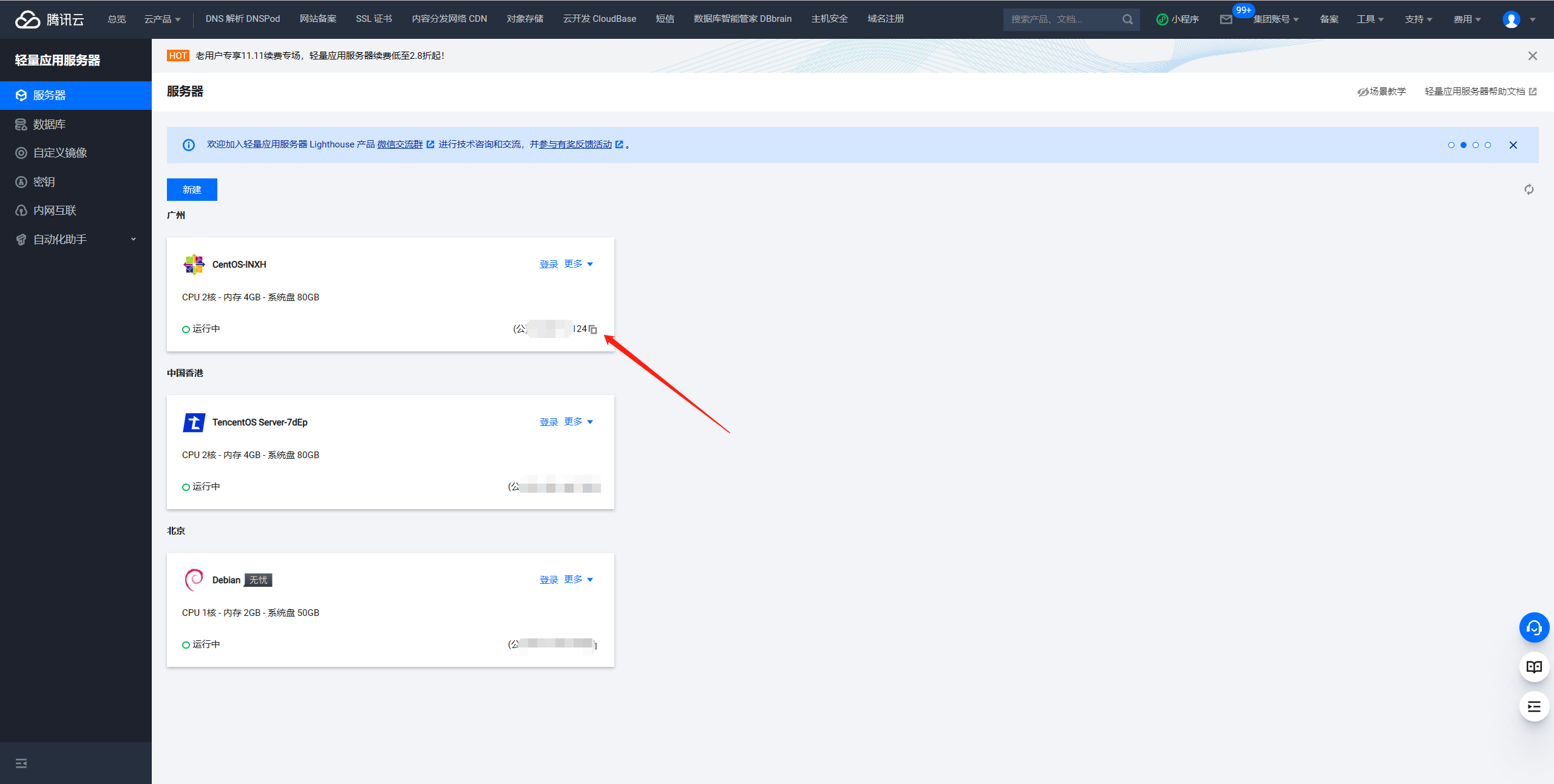
雲伺服器公網IP
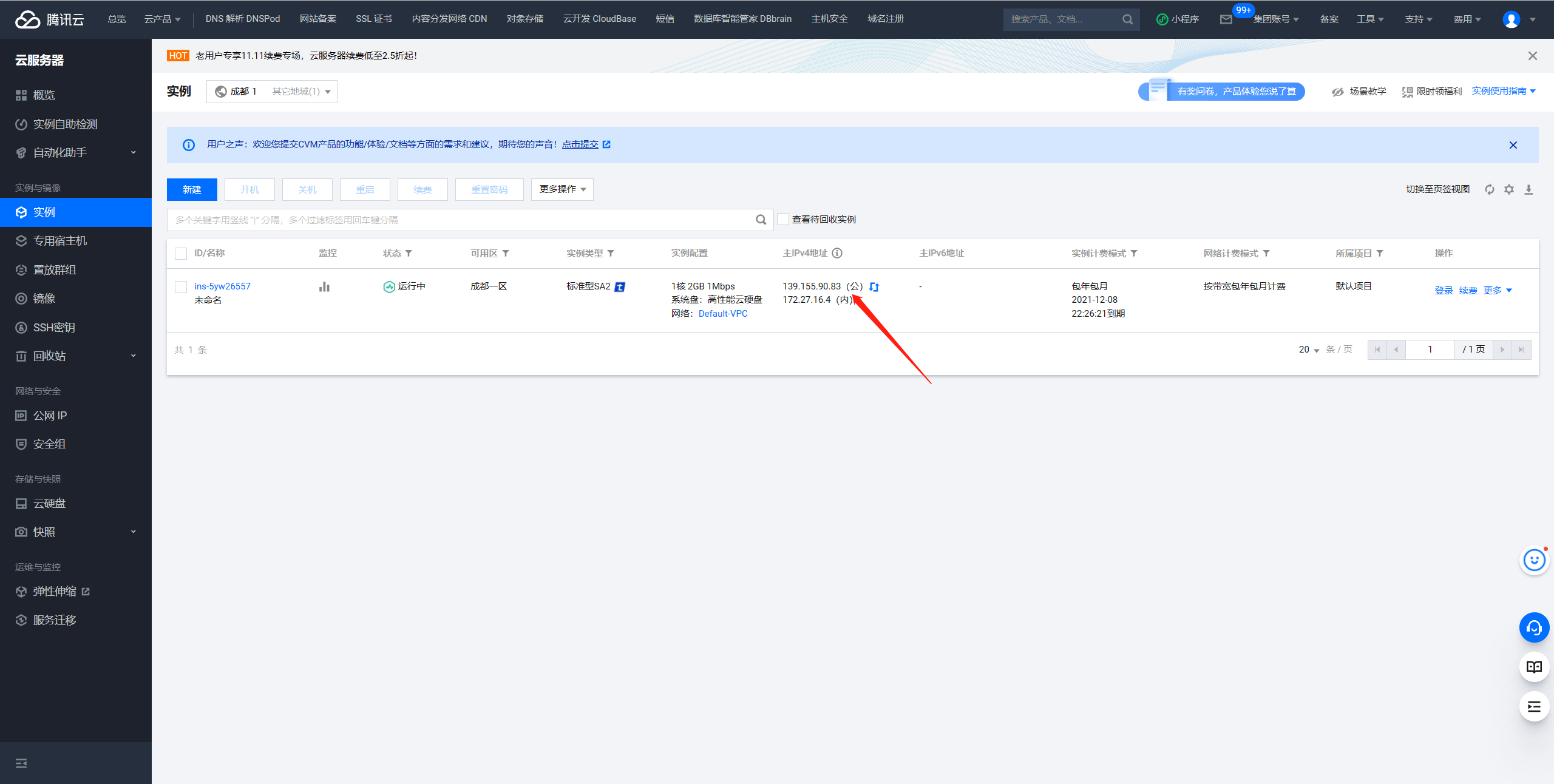
獲取到IP後即可添加解析
添加解析
若伺服器提供的是IPv4地址,則添加A記錄;若提供IPv6地址,則添加AAAA記錄;若兩者都提供,建議兩個紀錄均添加。(通常伺服器僅提供IPv4記錄)
主機記錄:若直接解析主域名,請填@,若解析子域名,請填對應的值例如www。
記錄值:伺服器公網IP
記錄類型:默認為A即可(若使用IPv6請選擇AAAA記錄)
線路類型:無特殊需求默認即可
權重:默認不用填
TTL:無特殊需要默認即可
友情提示:解析到大陸境內伺服器請先完成網站備案。
SSL證書申請
一般來講在申請證書時,當解析所在的賬號和申請證書賬號相同時,可以使用自動添加DNS驗證的方式進行驗證,無需手動進行操作,建議大家選擇此方法,在這裏我介紹另一種方法,DNS驗證(自動DNS驗證)。
申請證書後系統會提示您添加一條解析記錄來驗證域名所有權,如下圖: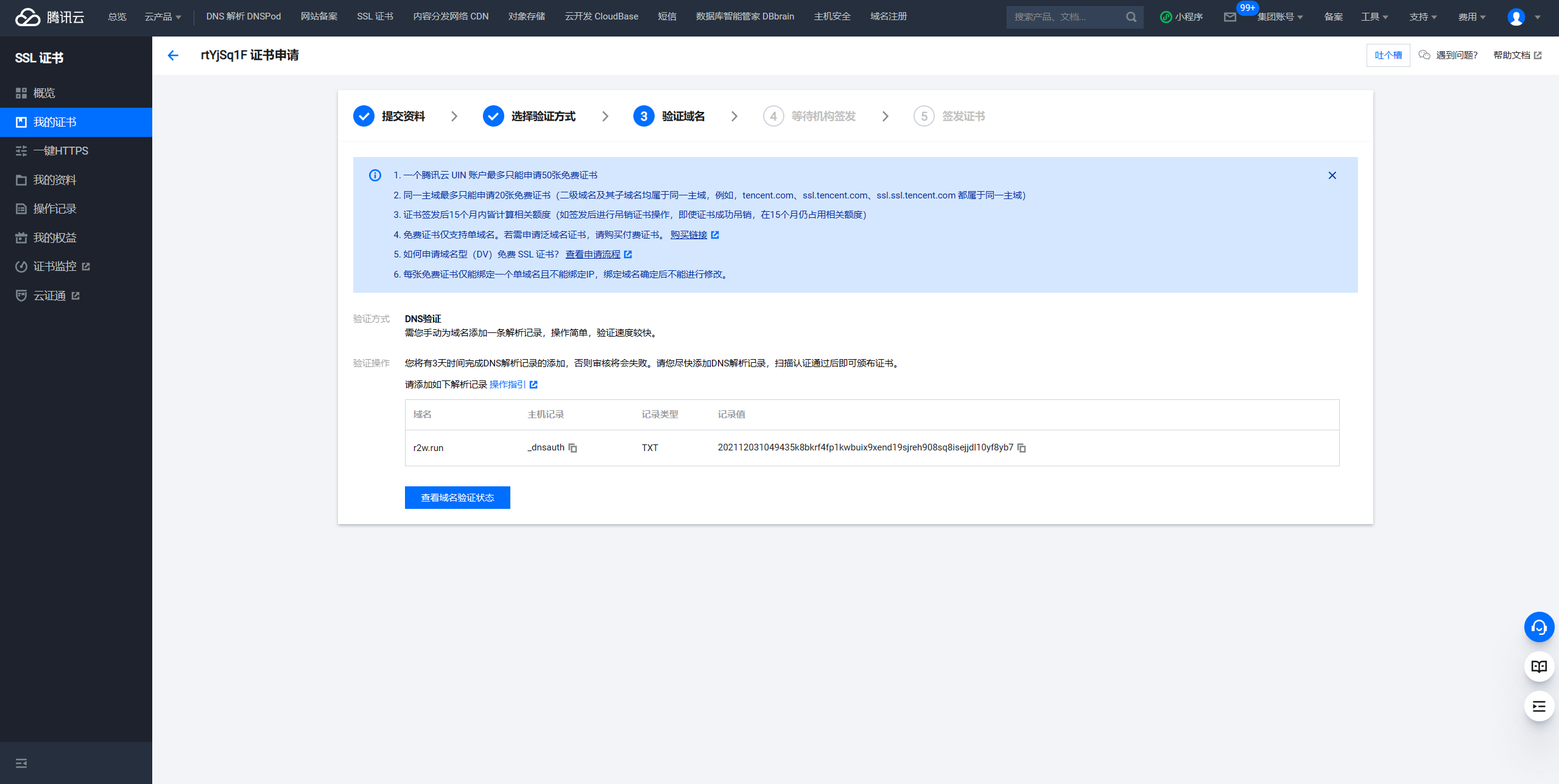
這是我們需要前往解析控制台按照提示添加記錄:(添加完成後點擊查看域名驗證狀態,一般來講會進入等待簽發的流程)
主機記錄:_dnsauth
記錄值:按照SSL控制台提示填寫
記錄類型:一般為TXT,若為自動續期,則為CNAME,請根據SSL控制台提示選擇
線路類型:默認
權重:默認不用填
TTL:默認即可
網站建設產品
開通網站建設產品後在控制台綁定域名併到解析控制台添加記錄。(注意:體驗版不支持綁定域名)
開通後點擊管理進行域名的綁定,並按頁面提示進行解析,如下圖: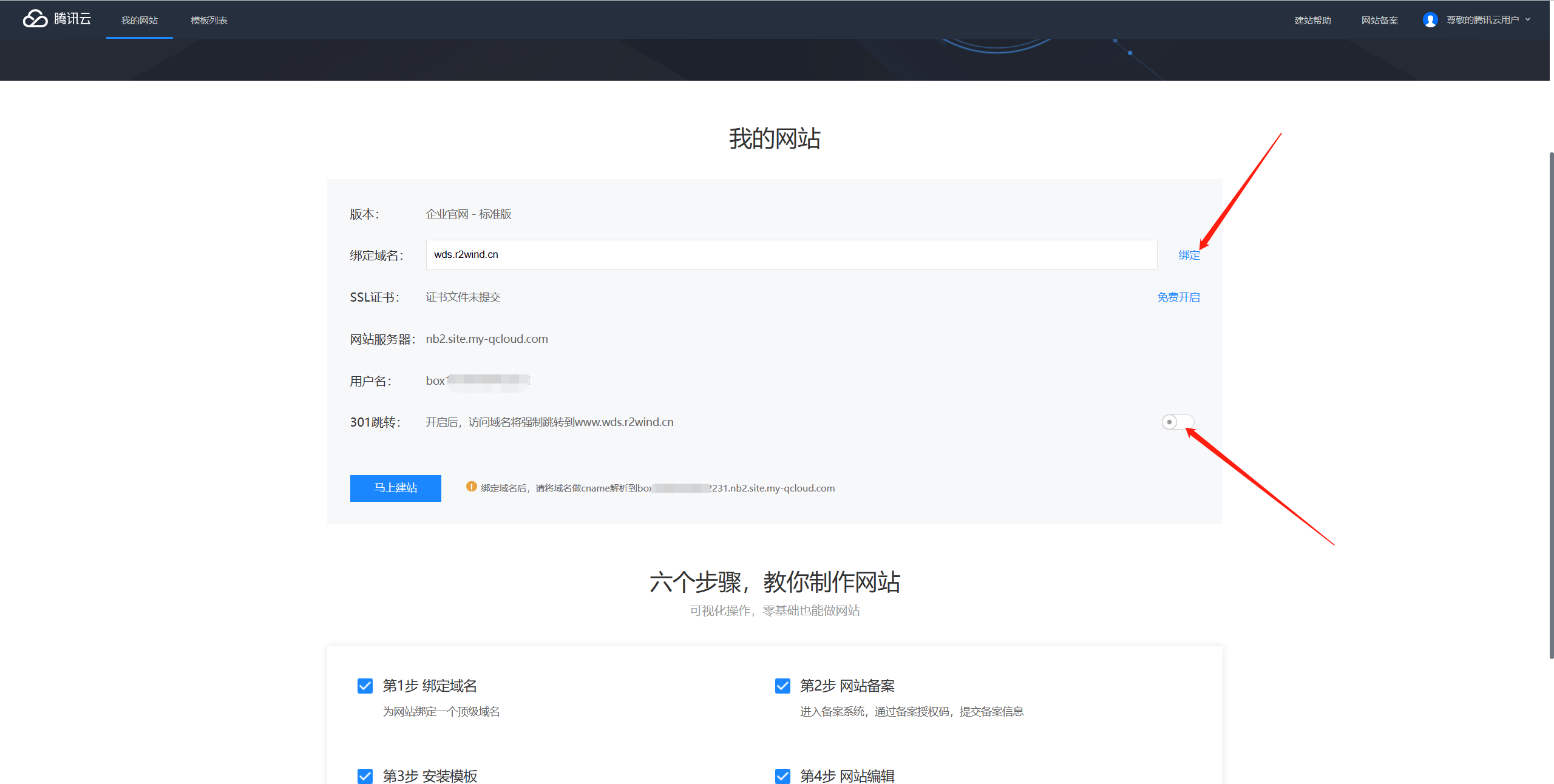
綁定完成後按照頁面提示添加解析:
一般來講需要分別添加@和WWW記錄,如下圖:
主機記錄:分別添加@記錄和WWW記錄
記錄值:控制台提示CNAME地址
記錄類型:CNAME
線路類型:無特殊需求默認即可
權重:默認不用填
TTL:無特殊需要默認即可
友情提示:使用網站建設產品請先完成網站備案。
一鍵HTTPS
其實這裏可以一鍵添加的,但是如果遇到問題可能要手動添加,建議優先使用一鍵添加
一鍵HTTPS控制台添加域名後會顯示CNAME記錄,如下圖: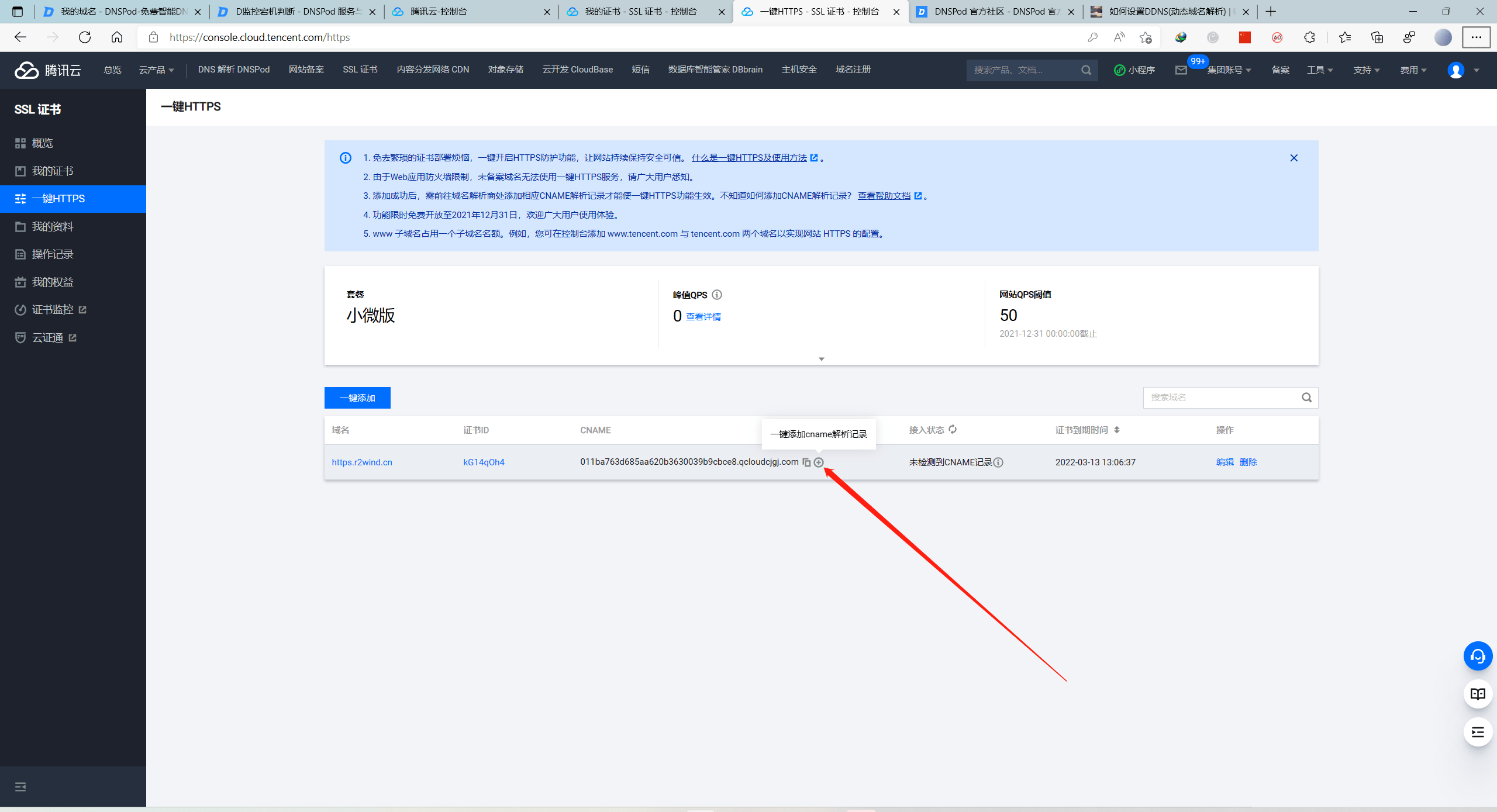
PS:點擊‘+’可以一鍵添加
前往解析控制台添加記錄:
主機記錄:若直接解析主域名,請填@,若解析子域名,請填對應的值例如www或圖中所示https。
記錄值:控制台提示CNAME地址
記錄類型:CNAME
線路類型:無特殊需求默認即可
權重:默認不用填
TTL:無特殊需要默認即可
友情提示:使用前請先完成網站備案。
開源應用
在開源應用控制台開通對應的應用後,在控制台點擊管理→自定義域名,綁定域名並前往解析控制台添加記錄。若域名託管在DNSPod且賬號相同會自動添加,如下圖所示:
開源應用
域名配置完成後會提示CNAME地址,前往控制台添加即可,若自動完成添加,則無需手動。
前往解析控制台添加記錄:
主機記錄:若直接解析主域名,請填@,若解析子域名,請填對應的值例如www或圖中所示cdn。
記錄值:控制台提示CNAME地址
記錄類型:CNAME
線路類型:無特殊需求默認即可
權重:默認不用填
TTL:無特殊需要默認即可
友情提示:使用前請先完成網站備案。
CDN
在CDN控制台添加域名後按照頁面提示前往解析控制台添加解析,也可以一鍵添加(推薦)。
添加域名後會顯示CNAME記錄,如下圖:
PS:點擊‘一鍵配置’可一鍵添加
前往解析控制台添加記錄:
主機記錄:若直接解析主域名,請填@,若解析子域名,請填對應的值例如www或圖中所示cdn。
記錄值:控制台提示CNAME地址
記錄類型:CNAME
線路類型:無特殊需求默認即可
權重:默認不用填
TTL:無特殊需要默認即可
友情提示:使用前請先完成網站備案。
DDNS
這個可能有點點複雜,留一個教程大家自行參考:如何設置DDNS(動態域名解析)
企業郵箱相關
DNSPod提供一鍵添加的方式,點擊快速添加記錄按照提示添加即可,如下圖所示: